怎样创建产品销售分析图表
来源:网络收集 点击: 时间:2024-07-21【导读】:
又快到年末了,这里教下大家如何制作产品销售分析图表步骤/方法1/5分步阅读打开已经编辑好的“产品销售统计”文档。单击“插入→图表”命令,或直接单击工具栏上的插入图表 按钮,打开“图表向导——4步骤之 1——图表类型”向导对话框。  2/5提示选择图表类型,采用默认的“图表类型”,即“柱形图”,并采用默认的子图表类型。设置完成后,单击“下一步”按钮,进入“图表向导——4步骤之2——图表数据源”向导。
2/5提示选择图表类型,采用默认的“图表类型”,即“柱形图”,并采用默认的子图表类型。设置完成后,单击“下一步”按钮,进入“图表向导——4步骤之2——图表数据源”向导。 3/5默认是将整个表格作为数据源,并显示图表预览效果。如果不将整个表格的数据作为数据源,可以单击“数据区域”右边的“拾取器”按钮,回到文档编辑状态选择数据源或直接在“数据区域”中输入数据源区域
3/5默认是将整个表格作为数据源,并显示图表预览效果。如果不将整个表格的数据作为数据源,可以单击“数据区域”右边的“拾取器”按钮,回到文档编辑状态选择数据源或直接在“数据区域”中输入数据源区域 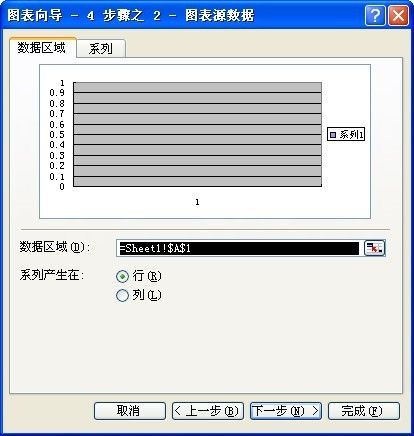 4/5单击“下一步”按钮,进入“图表向导——4步骤之 3——图表选项”向导,选中“标题”选项卡,在“图表标题”框中输入“数码产品 1月销售统计”标题文字,接着在“分类(x)轴”框中输入“月份”、在“数值(y)轴”框中输入“数量”。
4/5单击“下一步”按钮,进入“图表向导——4步骤之 3——图表选项”向导,选中“标题”选项卡,在“图表标题”框中输入“数码产品 1月销售统计”标题文字,接着在“分类(x)轴”框中输入“月份”、在“数值(y)轴”框中输入“数量”。 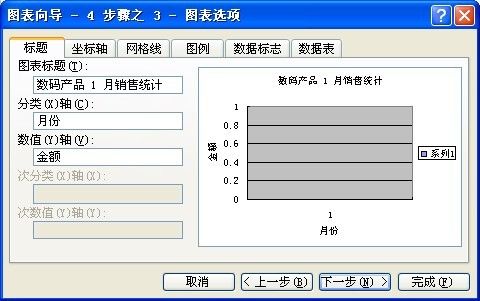 5/5最后点完成即可创建图表
5/5最后点完成即可创建图表
 2/5提示选择图表类型,采用默认的“图表类型”,即“柱形图”,并采用默认的子图表类型。设置完成后,单击“下一步”按钮,进入“图表向导——4步骤之2——图表数据源”向导。
2/5提示选择图表类型,采用默认的“图表类型”,即“柱形图”,并采用默认的子图表类型。设置完成后,单击“下一步”按钮,进入“图表向导——4步骤之2——图表数据源”向导。 3/5默认是将整个表格作为数据源,并显示图表预览效果。如果不将整个表格的数据作为数据源,可以单击“数据区域”右边的“拾取器”按钮,回到文档编辑状态选择数据源或直接在“数据区域”中输入数据源区域
3/5默认是将整个表格作为数据源,并显示图表预览效果。如果不将整个表格的数据作为数据源,可以单击“数据区域”右边的“拾取器”按钮,回到文档编辑状态选择数据源或直接在“数据区域”中输入数据源区域 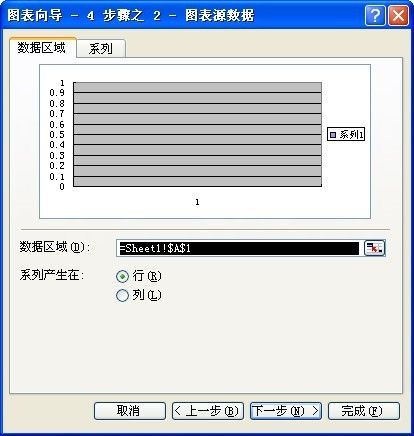 4/5单击“下一步”按钮,进入“图表向导——4步骤之 3——图表选项”向导,选中“标题”选项卡,在“图表标题”框中输入“数码产品 1月销售统计”标题文字,接着在“分类(x)轴”框中输入“月份”、在“数值(y)轴”框中输入“数量”。
4/5单击“下一步”按钮,进入“图表向导——4步骤之 3——图表选项”向导,选中“标题”选项卡,在“图表标题”框中输入“数码产品 1月销售统计”标题文字,接着在“分类(x)轴”框中输入“月份”、在“数值(y)轴”框中输入“数量”。 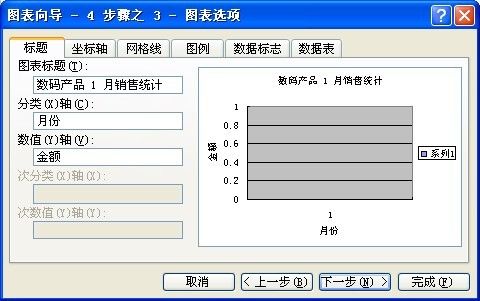 5/5最后点完成即可创建图表
5/5最后点完成即可创建图表 版权声明:
1、本文系转载,版权归原作者所有,旨在传递信息,不代表看本站的观点和立场。
2、本站仅提供信息发布平台,不承担相关法律责任。
3、若侵犯您的版权或隐私,请联系本站管理员删除。
4、文章链接:http://www.1haoku.cn/art_982853.html
 订阅
订阅